Let op! Deze inhoud heeft betrekking op Clipchamp voor persoonlijke accounts. Gebruik deze koppeling als je informatie wilt over Clipchamp voor werkaccounts.
Op deze pagina
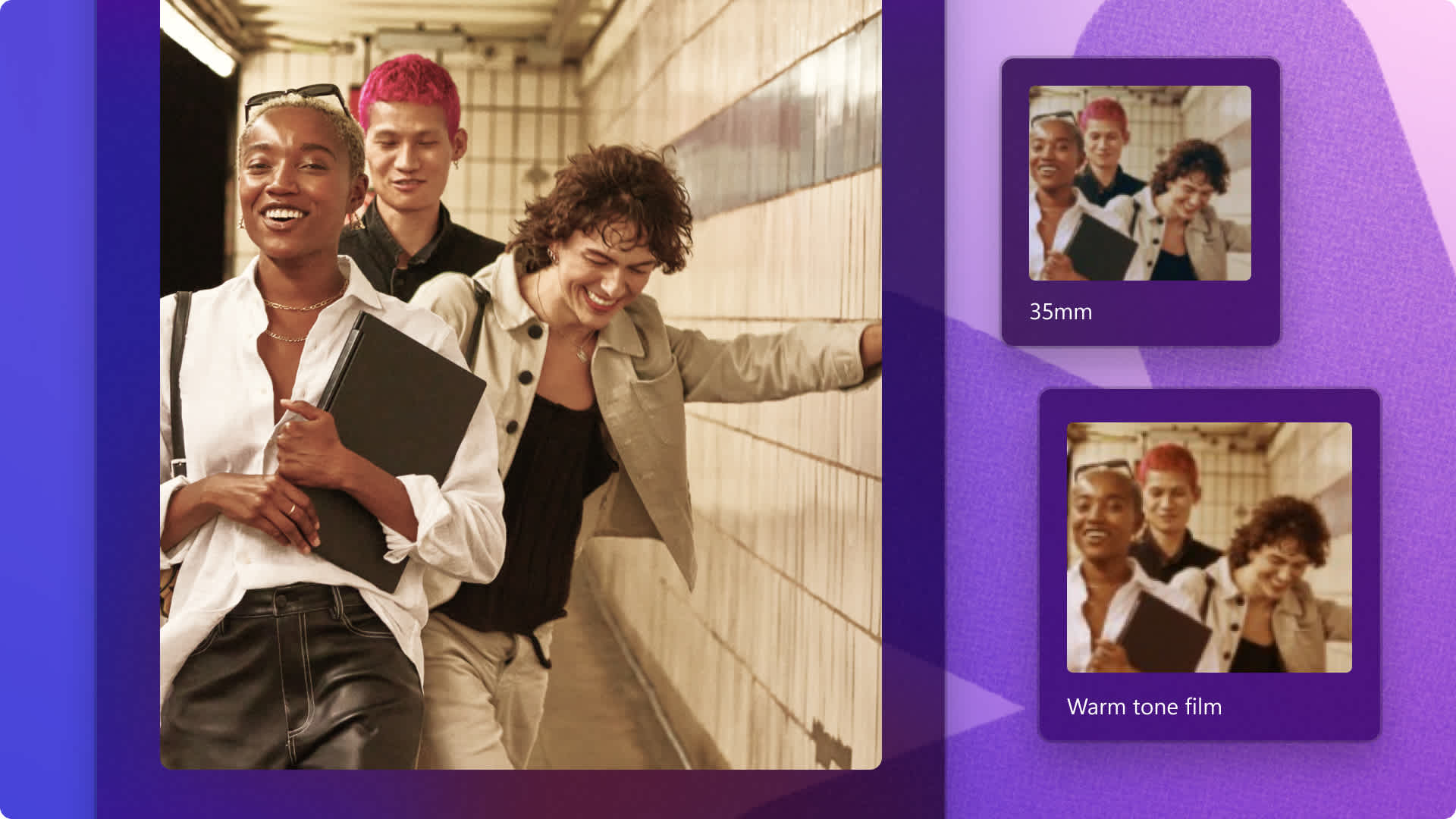
Wil je je videokijkers terug in de tijd brengen? Pas een vintage-filter toe op je moderne beeldmateriaal om terug te gaan naar een ander tijdperk.
De laatste tijd is het creëren van het uiterlijk van een Super 8-filmcamera en oude cassettebandjes populair voor Instagram Reels en TikTok-video's. De grijze of sepia kleuren en een korrelige textuur en zachte focus van video's met een vintage uiterlijk kunnen in elke inhoud een nostalgisch gevoel oproepen. Er wordt warmte aan videoclips toegevoegd en je kunt het effect gebruiken voor kostbare herinneringen als verjaardagsvideo's, reisvideo's en zelfs 'voor en na'-video's.
Je kunt gemakkelijk filters aan video's toevoegen door gebruik te maken van de Clipchamp-video-editor. Verken onze verzameling gratis vintage-filters, zoals retro, 35 mm en zwart-wit, en leer met deze snelgids hoe je filters aan je video's toevoegt.
Retrofilters toevoegen aan video's
Stap 1. Voeg stockmedia toe of importeer je eigen media
Doorzoek onze royaltyvrije videotheek om het juiste stockmateriaal te vinden voor je idee voor een vintage video. Ga naar de werkbalk en klik op het tabblad Inhoudsbibliotheek. Klik vervolgens op de vervolgkeuzepijl voor visuals en op video's. Je kunt ook zoeken in de verschillende stockcategorieën met behulp van trefwoorden in de zoekbalk.

Upload je eigen video's of media als volgt: ga naar de werkbalk, open het tabblad Jouw media en klik op de knop Media importeren om door je computerbestanden te bladeren of maak verbinding met OneDrive om bestanden van je cloudopslag te uploaden.

Stap 2. Rangschik je videoclips
Combineer je geselecteerde video's, afbeeldingen en muziek tot elke gewenste reeks.
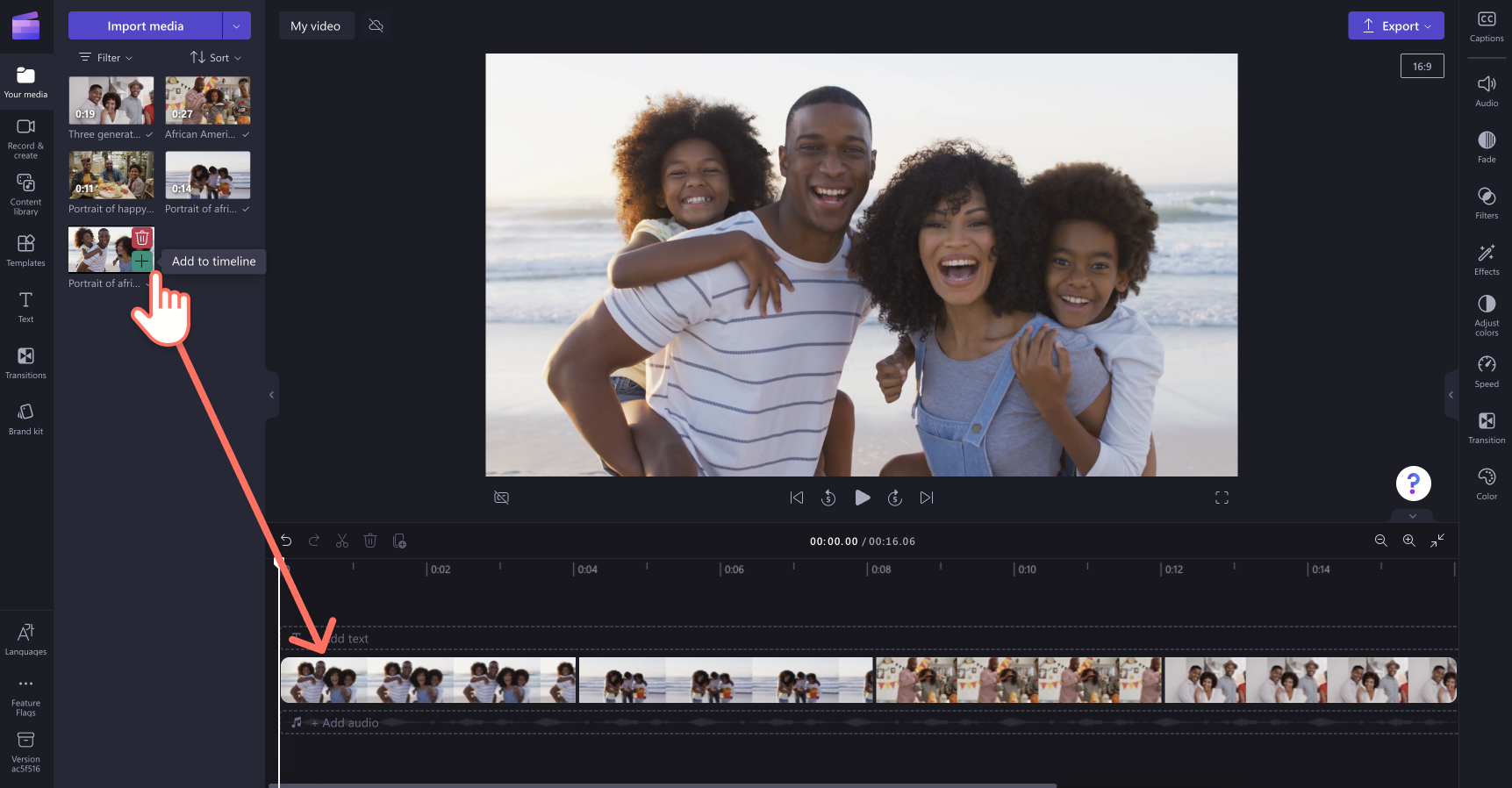
Stap 3. Voeg vintage-filters aan je video's toe
Klik op de video op je tijdlijn waaraan je een filter wilt toevoegen, en klik vervolgens op het tabblad Filters in het venster Eigenschappen. Bekijk een voorbeeld van een reeks videofilteropties die esthetisch bij je vintage video passen.
Plaats de cursor op filters om er een voorbeeld van weer te geven op je clip. Verken filters, zoals retro, 35 mm, old western en zwart-wit, waarmee je een vintage uiterlijk kunt krijgen.
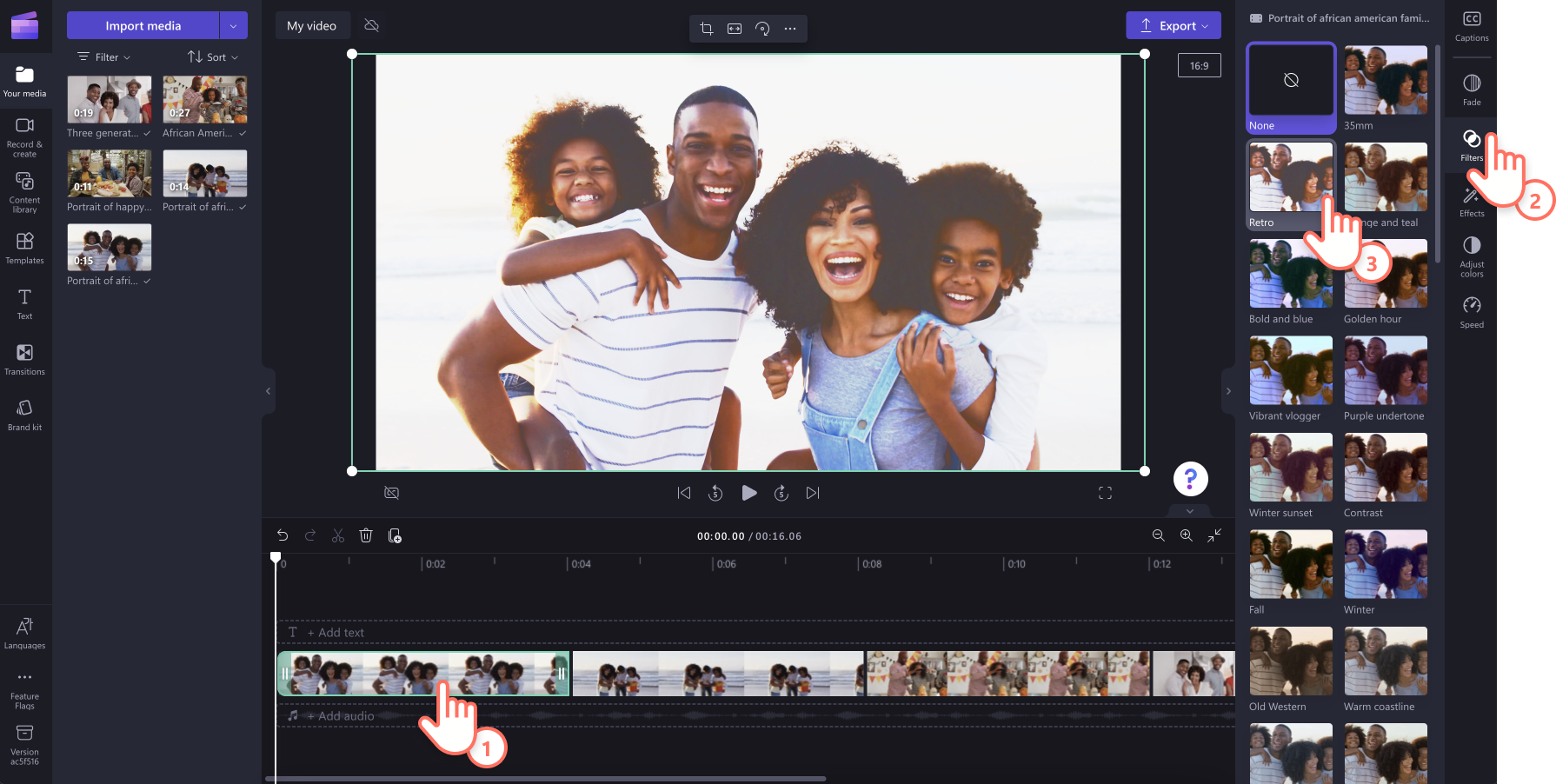
Klik gewoon op het filter dat moet worden toegepast. Bewerk de intensiteit van het filter met behulp van de schuifregelaar voor intensiteit.
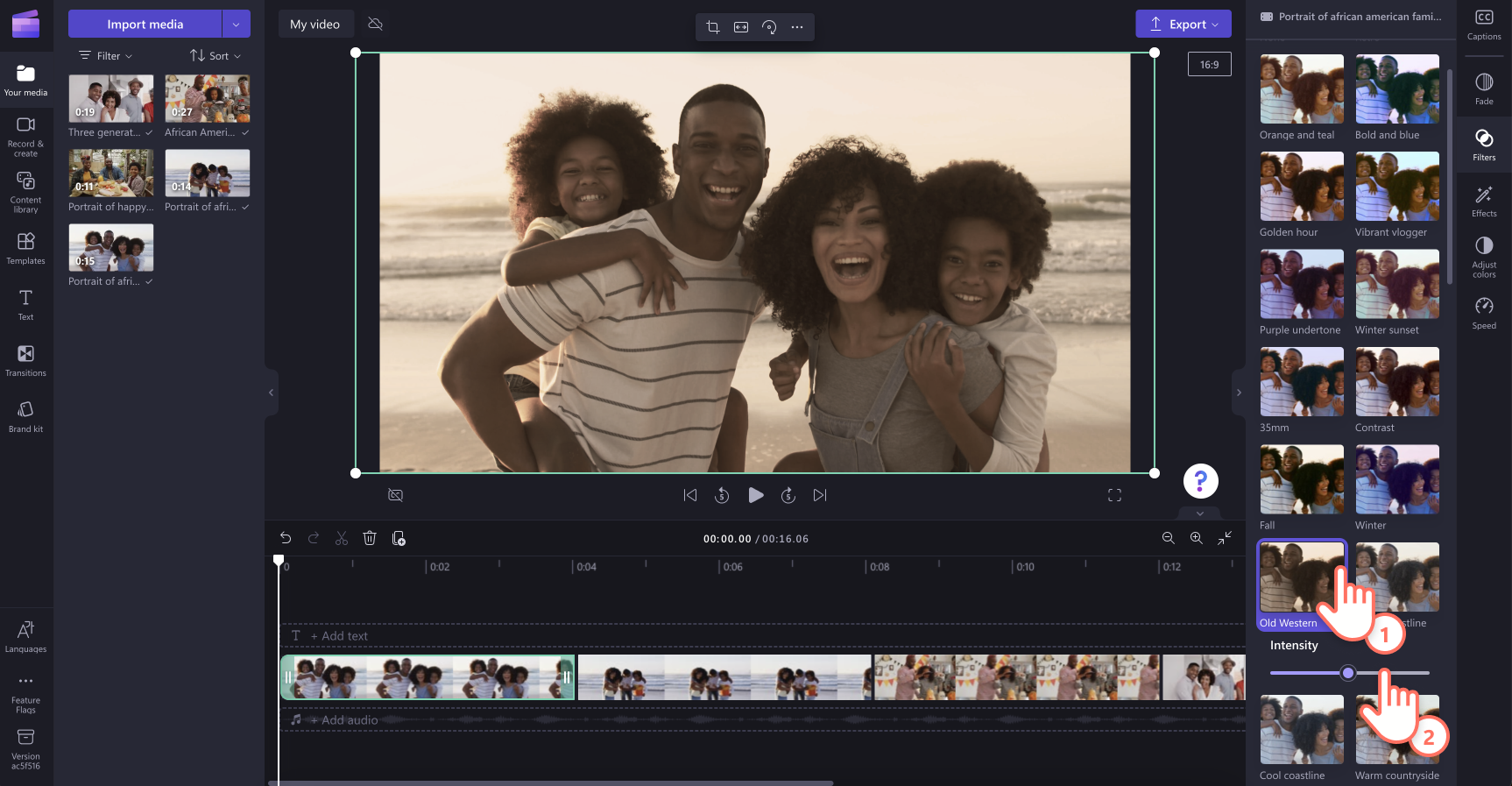
Als je een lange video bewerkt en hetzelfde filter op meerdere clips wilt toepassen, beschik je met Clipchamp over een eenvoudig hulpmiddel. Houd de Shift-toets op je toetsenbord ingedrukt en klik vervolgens op de assets op je tijdlijn waaraan je tegelijkertijd het filter wilt toevoegen. Je assets worden groen gemarkeerd. Klik vervolgens op het filter dat moet worden toegepast.
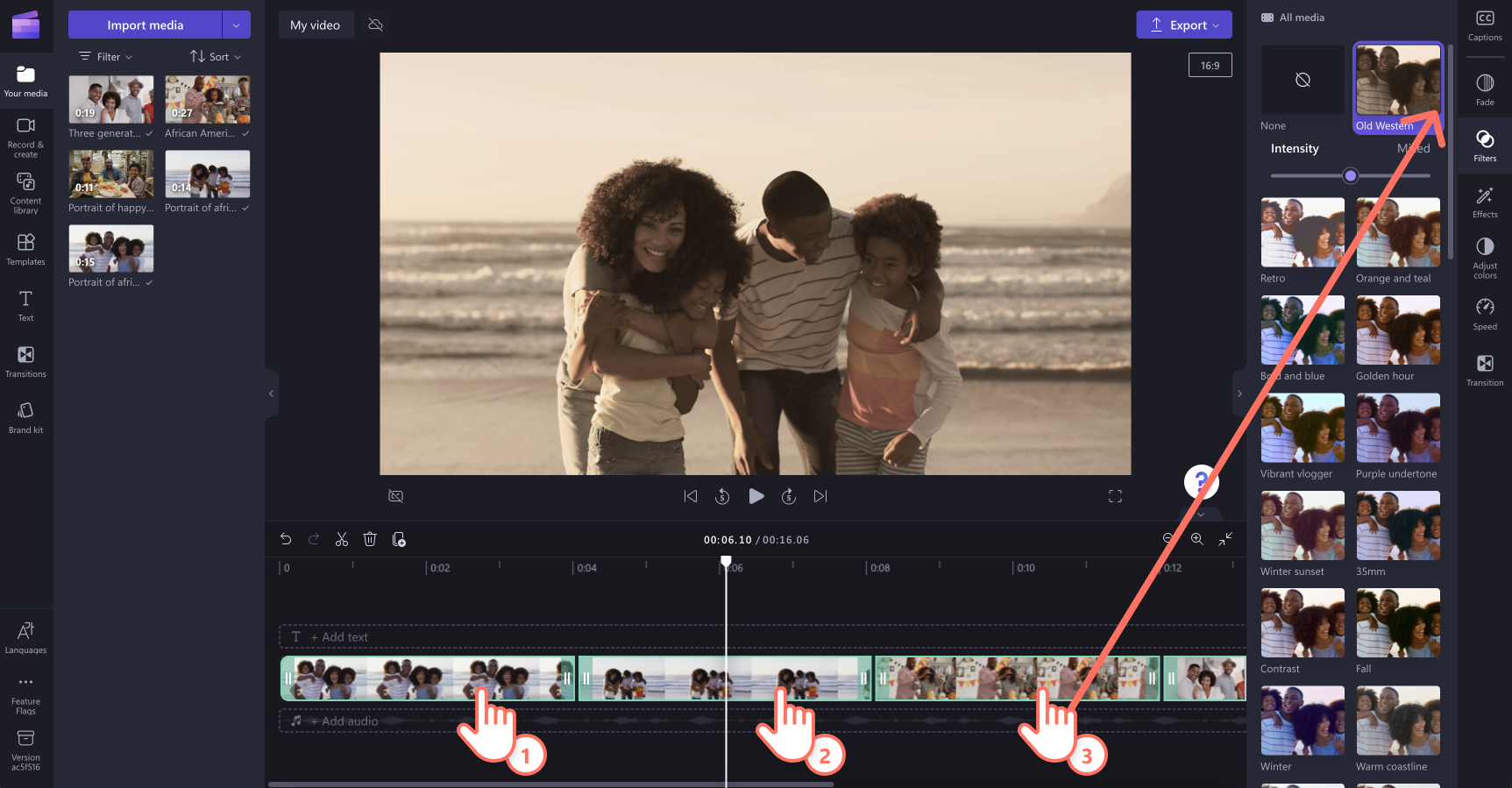
Stap 4. Bewerk je video en sla deze op
Je kunt achtergrondmuziek voor de video, tekst met animatie, stickers en meer video-elementen in Clipchamp toevoegen. Wanneer je klaar bent met het bewerken van de video, klik je op de knop Exporteren en selecteer je een videoresolutie. We raden aan om een videoresolutie van 1080p te selecteren voor de beste videokwaliteit. Als je video 4K-beelden bevat, sla je je video op in een 4K-resolutie.
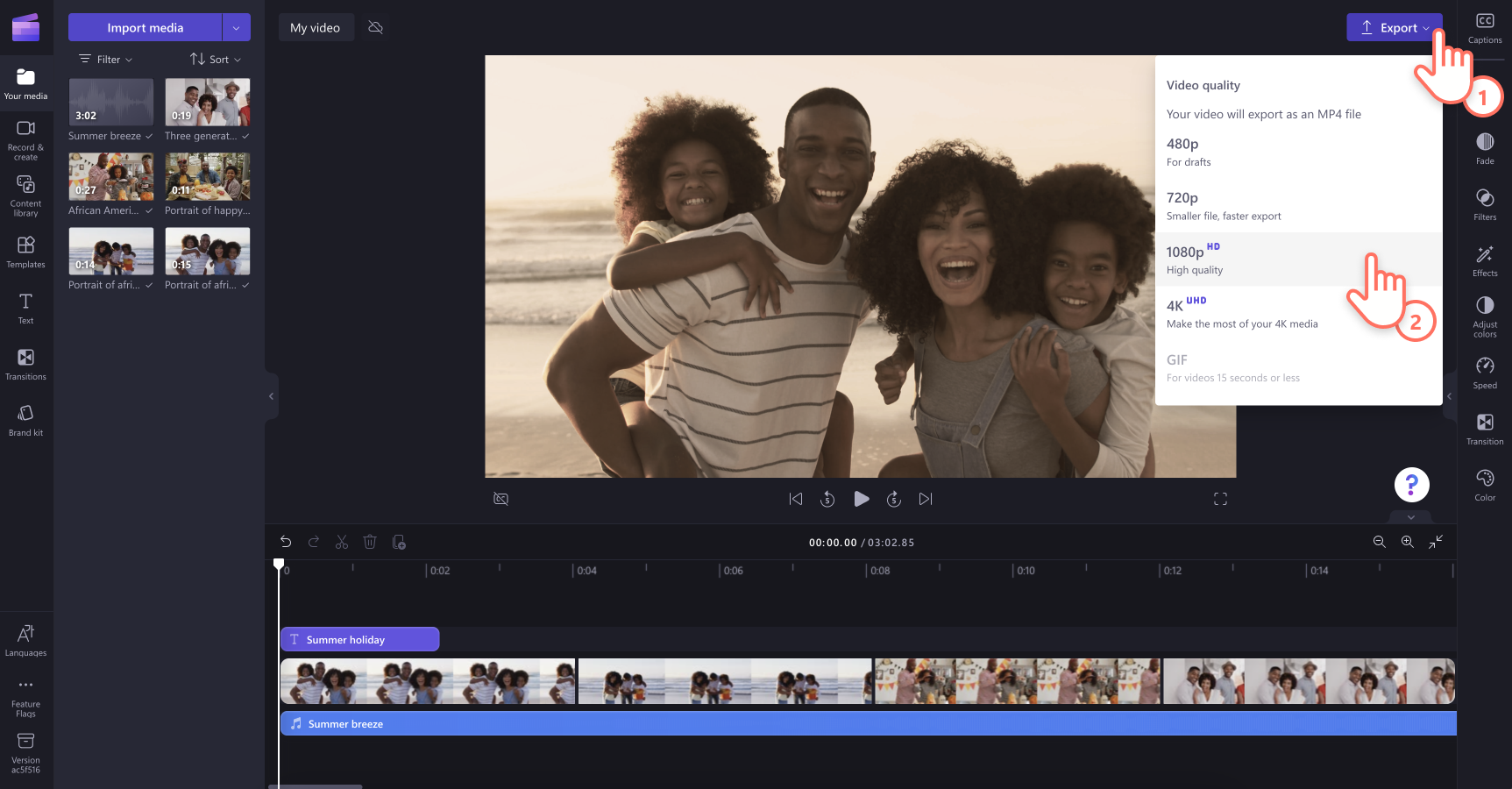
Populairste vintage-filters om in Clipchamp uit te proberen
Retrofilter
Laat je videoclips er oud uitzien met het retrofilter voor video's. Met dit filter verhoog je het contrast van de video en voeg je warmte toe. Pas dit toe op vlogs, reisvideo's of alledaagse herinneringen.

35 mm-filter
Krijg het uiterlijk van een filmcamera in je volgende meesterwerk! Met het 35 mm-filter voor video's maak je je beelden in een handomdraai cinematisch. Dit filter voegt een korrelige textuur en warm sepia uiterlijk aan je videoclips toe. Het is een uitstekende keuze voor YouTube- en Instagram-video's met hoogtepunten van reizen of mijlpalen zoals verjaardagen en trouwvideo's.

Zwart-witfilter
Creëer een tijdloos uiterlijk voor je video's met een zwart-witfilter. Stel de helderheid en het contrast nauwkeurig in om visuele elementen in je video te benadrukken. Dit klassieke videofilter kan worden toegepast op alle video's met herinneringen en montagevideo's.

Filter voor warme toon
Voeg het filter voor een warme toon toe aan je volgende video om een positief en behaaglijk gevoel te creëren. Dit filter kan lifestyle-video's naar een hoger niveau tillen. Denk hierbij bijvoorbeeld aan video's over mode of koken waar de warme tonen de kleuren van je onderwerp kunnen verbeteren.

Old western-filter
Zorg voor een ouderwets en historisch uiterlijk in je videoclips met het old western-filter in Clipchamp. Of het nu gaat om lucht- en landschapsvideo's of een timelapse, gebruik dit filter om diepte en karakter in je videobewerking toe te voegen.

Klaar om je vintage video te maken? Probeer een gratis versie van Clipchamp of download de Clipchamp Windows-app om aan de slag te gaan.
Als je je vintage video nog meer wilt polijsten, kun je leren ouderwetse typemachinetekst te maken en kun je vintage muziek zoeken in onze royaltyvrije stockbibliotheek.


